
Internet Explorer był kiedyś najważniejszą przeglądarką internetową na świecie. Jego pobieranie i instalacja stały się bardzo popularne, gdy Internet rozszerzył się na cały świat.
Został opracowany przez Microsoft dla swoich systemów operacyjnych Windows od 1995 roku, ale krok po kroku stracił dużo na wadze w swoim segmencie.
W rzeczywistości pojawienie się konkurentów, takich jak Mozilla Firefox w pierwszej kolejności, a później Google Chrome, skłoniło mieszkańców Redmond do podjęcia działań w tej sprawie, takich jak zastąp go Edge, twoją nową przeglądarką.
Ale zarówno przed, jak i po tej decyzji Microsoftu, wielu użytkowników było już własna decyzja zadała sobie trud usunięcia Internet Explorera swoich komputerów i to nas dzisiaj interesuje.
Na tej podstawie chcemy pokazać Ci krok po kroku, który Ci pozwoli odinstaluj Internet Explorer z komputeraa jeśli później będziesz chciał mieć przeglądarkę Microsoft, możesz również zainstalować Edge na tym samym urządzeniu.
Aby móc przeprowadzić ten samouczek, potrzebujesz tylko: komputer z stabilne połączenie internetowe, jak również mieć zainstalowany Internet Explorerw przeciwnym razie oczywiście nie będzie można go odinstalować.
Jak usunąć Internet Explorera
cóż, żeby móc usuń przeglądarkę internetową ze swojego komputerawszystko, co musisz zrobić, to:
- Kliknij na to menu startowe Twojego urządzenia
- Pojawi się rozwijane okno, które wszyscy znamy, a w nim musisz przejdź do Panelu sterowania
- Następnie musisz przejść do sekcji programy
- Następnie otworzy się kolejne nowe menu rozwijane i musisz wejść Programy i charakterystyka
- Następnie musisz iść do Włącz lub wyłącz funkcje systemu Windows
- Otworzy się kolejne wyskakujące okienko pojawi się szereg funkcjizaznaczając zaznaczeniem w polu te, które są aktywne
- Musisz Szukaj następnie pole Internet Explorera, który nie tylko nosi nazwę przeglądarki, ale także numer, który wskazuje, którą wersję zainstalowaliśmy na urządzeniu
- Otrzymamy nowe wyskakujące okienko z pytaniem jeśli jesteśmy pewni, że chcemy wyłączyć Internet Exploreri musimy kliknąć Tak
- Proces zajmie tylko sekundę i nie będziesz już widzieć ikony Internet Explorer
Oczywiście przed wykonaniem tego typu zabiegu, zalecamy pobranie innej przeglądarkidzięki czemu zawsze masz program tego typu, aby cieszyć się ulubionymi witrynami i nie tylko.
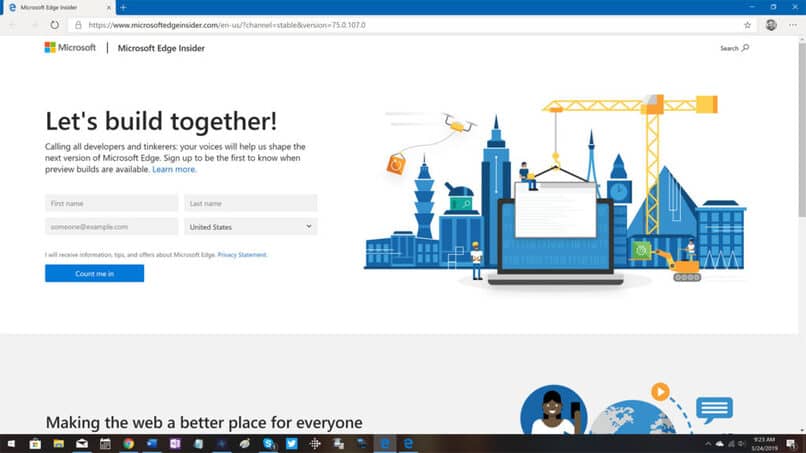
Jak zainstalować Microsoft Edge
Teraz możliwe jest, że po odinstalowaniu Internet Explorera Twoje doświadczenia z innymi przeglądarkami nie będą satysfakcjonujące i właśnie wtedy zalecamy spróbuj szczęścia z jego następcą, Microsoft Edge.
Edge może się szybko pobrać z oficjalnego sklepu z aplikacjami ludzi z Microsoftu i bez wątpienia ma funkcje znacznie lepsze niż Internet Explorer.
Na przykład jedną z jego najciekawszych zalet jest to, że został zaprojektowany tak, aby: bezproblemowo integruj się z zawartością i urządzeniami peryferyjnymi Konsola firmowa, Xbox Oneułatwiając nawigację w nim.
Co więcej, Edge jest obsługiwany przez osobistą asystentkę Cortanadzięki czemu możemy uzyskać natychmiastowe odpowiedzi na wszystkie nasze pytania, a także teksty piosenek, recenzje i wiele więcej.
Synchronizacja między urządzeniami mobilnymi a komputery tej przeglądarki to kolejna z jej wielkich zalet, ponieważ zawsze będziemy mogli przesyłać treści z jednego terminala do drugiego, aby śledzić je, kiedy tylko chcemy i gdziekolwiek chcemy.
Jeśli lubisz czytać lub pisać, może to być również idealna przeglądarka dla Ciebie, biorąc pod uwagę, że Edge Posiada uproszczony system odczytu naprawdę atrakcyjny, idealny do śledzenia książek i plików PDF.
Narzędzia poprawiające czytanie i koncentrację, zaznaczając konkretne treści czy komentarze, staje się idealnym uzupełnieniem dla osób, które wykorzystują swoje urządzenia do nauki.
A jeśli czytasz trudny tekst, w którym możesz znaleźć słowa, których znaczenia nie znasz, po prostu najedź na to kursorem, aby uzyskać definicjęnawet jeśli nie masz połączenia z internetem.
Jeśli do tego wszystkiego dodamy, że Edge jest nieskończenie szybszy i bezpieczniejszy niż Internet Explorerto nie ma wątpliwości, że mamy do czynienia z lepszą przeglądarką, która może teraz konkurować z Google Chrome i Mozilla Firefox.
Jak dostosować Microsoft Edge
Jak zauważyliśmy, Internet Explorer z czasem stał się przestarzały i właśnie z tego powodu ogromna liczba użytkowników zdecydowała się odinstalować go ze swoich komputerów i zainstaluj Microsoft Edge, jego oficjalny następca.
Oczywiście, Krawędź ma nowe funkcje które, jak już wspomnieliśmy, są znacznie bliższe oferowaniu nam wydajności, jaką możemy osiągnąć u niektórych głównych konkurentów w tym segmencie, w którym pojawiają się między innymi przeglądarki takie jak Chrome, Firefox, Opera i Safari.
Teraz ostatnio natknęliśmy się na wiele komentarzy od użytkowników, którzy pobrali Edge’a na swój komputer i którzy są zadowoleni z jego działania, ale chcieliby poprawić w jakikolwiek sposób swoje osobiste doświadczenie użytkownika.
Dlatego, jeśli będziesz czytać dalej, natkniesz się na niektóre najlepsze sztuczki PAby dostosować Edgenową przeglądarkę firmy Microsoft i dostosuj ją do swoich potrzeb tak samo, jak Chrome, Firefox lub jakakolwiek inna.
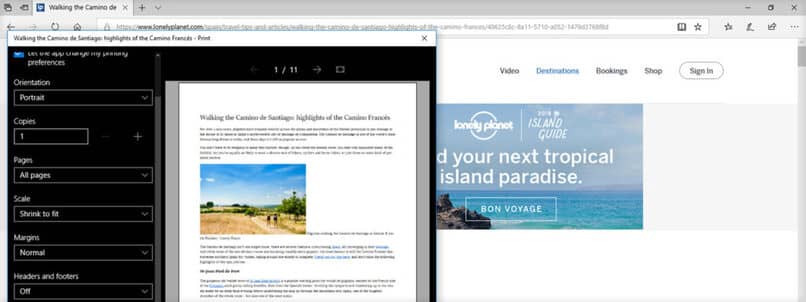
No to pokażemy Wam serię dość prostych, krótkich tutoriali, a jednak pozwoli Ci dostosować się do maksimum Wiele podstawowych aspektów Krawędź w Twoim komputerze.
Jak uzyskać dostęp do menu ustawień w Microsoft Edge
Przede wszystkim musisz wiedzieć, że wiele Funkcje dostosowywania krawędzi są dostępne u Ciebie Ustawienie.
Aby wejść do tej sekcji, wystarczy kliknij trzy kropki odpowiadające menu rozwijanemu znajdującemu się w prawym górnym rogu.
Gdy się otworzy, znajdziesz wiele dostępnych opcji i prawie na końcu te z Konfiguracji.
Jak zmienić stronę główną w Microsoft Edge
W drugiej kolejności pierwszą rzeczą, którą widzimy za każdym razem, gdy otwieramy naszą przeglądarkę, strona główna którą skonfigurowaliśmy i dlatego powinna być taka, która jest dla Ciebie przydatna lub z którą czujesz się komfortowo. Możesz go zmodyfikować, wykonując następujące kroki:
- iść do Ustawienie
- Następnie przejdź do Aby otworzyć za pomocą
- Wybierz stronę lub konkretne strony
- Tam szukaj niestandardowych a w polu tekstowym umieść stronę, od której chcesz rozpocząć każdą sesję w Edge.
- Musisz napisać swoje Adres URL
Od tego momentu za każdym razem, gdy wchodzisz do przeglądarki Edge zobaczysz wybraną stronę główną.
Jak zmienić kolor Microsoft Edge
Chociaż domyślnie widzimy pewien interfejs w naszym Microsoft Edge, zawsze mamy możliwość zmodyfikuj naszą przeglądarkę by bardziej dopasowywał się do naszych upodobań, czy nie był tak irytujący dla oka. Postępuj zgodnie z tą procedurą:
- iść do Ustawienie
- W tym menu przejdź do Wybierz motyw
- Wybierz inny motyw niż oryginałktóry może być innym jasnym lub ciemnym, jeśli chcesz
Jak zwykle, większość użytkowników wybiera jasne kolory do korzystania z ich urządzeń w ciągu dnia, podczas gdy w czasach braku naturalnego światła wybierają ciemne motywy.
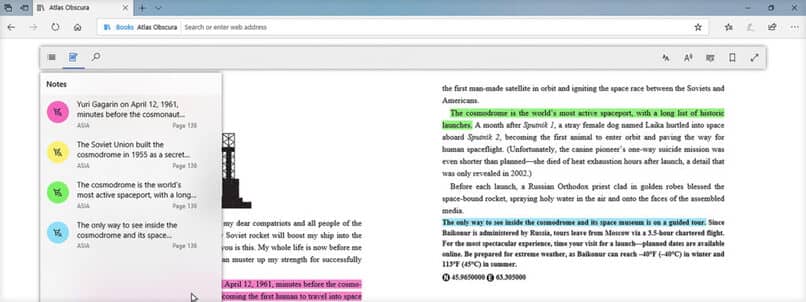
Ogromna liczba użytkowników chce Dowiedz się, jak wyczyścić dane przeglądania w Edge więc nikt inny o nich nie wie, a potem wystarczy wyczyścić Historię, bo ta informacja nazywa się:
- iść do Ustawienie
- Tam wejdź do sekcji Wyczyść dane przeglądania
- W nowym oknie wybierz elementy do usunięcia, i kliknij Usuń
W ten sposób łatwo usuniesz całą lub część historii przeglądania.
Jak ustawić i zarządzać ulubionymi w Microsoft Edge
W ten sam sposób nigdy nie możesz stracić z oczu faktu, że praktycznie wszystkie przeglądarki pozwalają zarządzać Ulubionymi które przechowujemy w naszych własnych informacjach lub w innych przeglądarkach.
na krawędzi możesz zaimportować Ulubione z poprzedniej przeglądarki łatwo, wykonując następujące kroki:
- iść do Ustawienie
- Tam wejdź do sekcji importuj ulubione i inne informacje
- Następnie kliknij Importuj z innej przeglądarki
- Wybierz przeglądarkę, z której chcesz zaimportować Ulubione i naciśnij Importuj
- Po kilku sekundach będziesz miał mieć wszystkie te Ulubione w przeglądarce Edge
Jak przywrócić Microsoft Edge do pierwotnego stanu?
I na koniec musisz wiedzieć, że czasami zmiany w ustawieniach przeglądarki mogą prowadzić do problemy z obsługą na nima następnie będziesz musiał uciekać się do ponownego uruchomienia.
Przywrócić Microsoft Edge to najlepsze rozwiązanie, jeśli nie jesteś zadowolony z wprowadzonych w nim zmian, więc unikaj cofania każdej ze zmian w sposób niezależny.
Biorąc pod uwagę wszystkie informacje, które już wam przekazaliśmy, nie mamy wątpliwości, że poprawią się Twoje wrażenia z korzystania z Microsoft Edge zauważalnie i nie pożałujesz używania go jako domyślnej przeglądarki.
Jeśli masz jakieś pytania, daj nam znać przez komentarz w polu opiniina dole tego artykułu. Następnie:
Czy udało Ci się odinstalować Internet Explorera i zainstalować Edge’a? oraz
Czy udało Ci się dostosować przeglądarkę Microsoft Edge za pomocą tych samouczków, których Cię nauczyliśmy?

